Top bedste gratis og betalte Syslog Server-software til Windows

Syslog Server er en vigtig del af en IT-administrators arsenal, især når det kommer til at administrere hændelseslogfiler på en central placering.
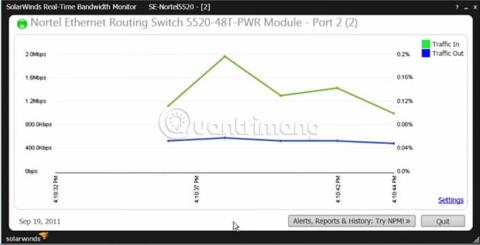
Overvågning af netværksbåndbredde er meget vigtigt. Det hjælper brugerne med at forstå, hvad der sker i deres netværk. I mange tilfælde kan brugere støde på ondsindede aktiviteter og programmer, der kommer ind på netværket, som selv brugerne eller netværksovervågningssystemer ikke opdager. Derfor er det nødvendigt at overvåge netværkets båndbredde regelmæssigt, så abnormiteter kan opdages så hurtigt som muligt. Nedenfor er de bedste værktøjer til at overvåge netværkets båndbredde i dag.
Software til overvågning af båndbredde
Læserne vil blive forsynet med en oversigt og hurtig gennemgang af hvert produkt sammen med den officielle hjemmeside samt medfølgende downloadlinks. Artiklen indeholder ingen softwarepakker eller programmer fra SourceForge, da mange af dem er forældede og ikke længere vedligeholdes.
Hvis du har forslag, bedes du efterlade dem i kommentarfeltet nedenfor.
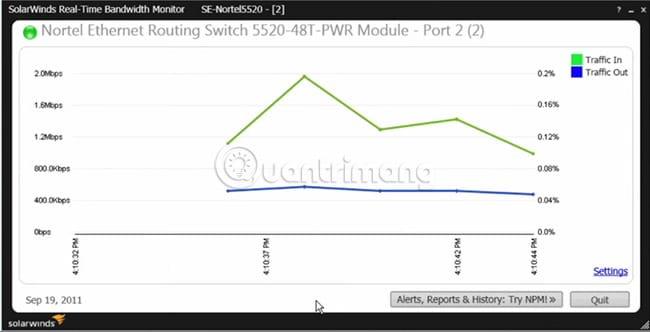
Solarwinds giver et GRATIS realtidsovervågningsværktøj til at overvåge netværksbrug eller båndbredde efter grænseflade. Denne overvågningssoftware fra Solarwinds er nem at opsætte og administrere ved hjælp af SNMP, og er en af de bedste måder at se indgående/udgående trafik på grænsefladeniveauet for enhver systemopsætning med SNMP i netværket.
Download Solarwinds (Der er et registreringsprogram til gratis download, skynd dig)
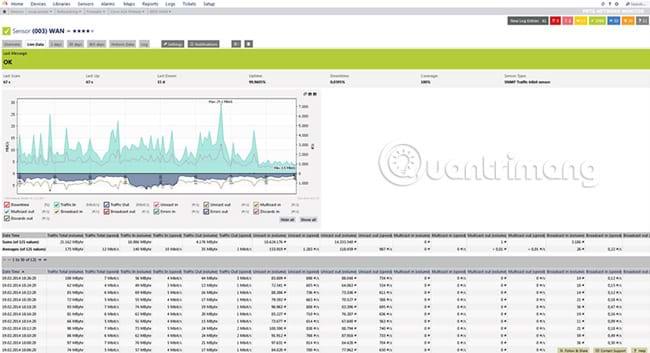
PRTG er en berømt netværksovervågningsløsning og giver også et lille værktøj til at overvåge netværkstrafik. Værktøjet giver dig mulighed for at overvåge op til 100 sensorer GRATIS. Derudover kan brugerne købe yderligere sensorer, når det er nødvendigt.
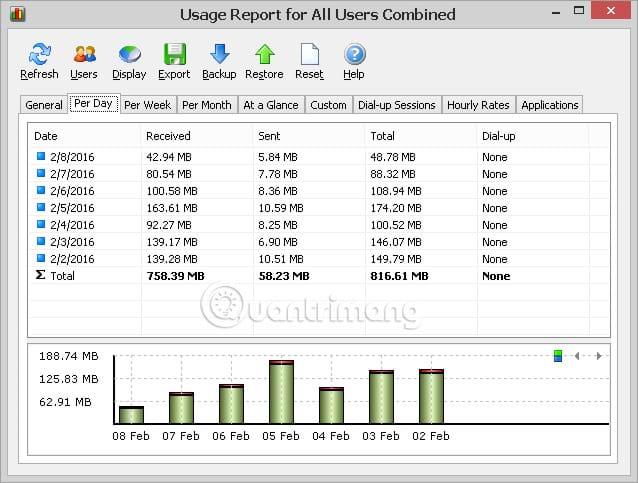
Networx-værktøjet er rettet mod at overvåge individuelle desktops i stedet for fjernovervågning af båndbredde som den anden software, der er nævnt i denne artikel. Hvis du vil overvåge båndbredden på din egen pc eller desktop, skal du downloade dette værktøj og installere det på din enhed. Det giver smukke diagrammer over hastighed , forbrug og kvoter pr. daglig basis samt downloadhastighed .

I lighed med Networx-softwaren ovenfor giver BitMeter 2 dig mulighed for visuelt at vise og overvåge internetforbindelser på din egen computer. De forskellige farver repræsenterer upload- eller downloadhastigheder, der opdateres hvert sekund. Du har også mulighed for at se statistiske oplysninger efter time, dag eller uge.

Rokario er en anden desktop-løsning til pc, der hjælper brugere med at overvåge lokale Ethernet-kort for indgående/udgående trafik og netværksbrug. Det inkluderer et smukt tema-GUI, inklusive muligheder for at se eksterne IP-adresser , portnumre (lokale og eksterne) og mængden af data, der modtages og sendes.
Officiel hjemmeside og downloadlinks: http://rokario.com/
Download Rokario .
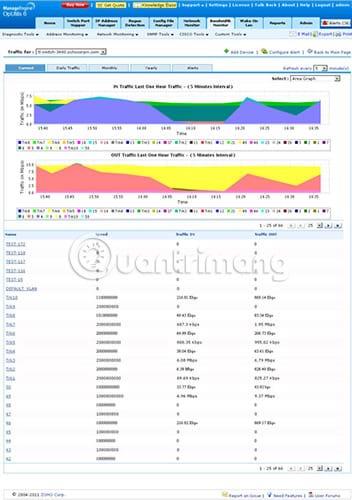
ManageEngine OpUtils har en fantastisk tilføjelse til netværks-/internettrafik og båndbreddeovervågning, der giver en realtidsvisning af enhver SNMP-enhed på netværket på enheds- eller grænsefladeniveau. Båndbreddeforbrug overvåges og registreres for at se upload-/downloadhastigheder og det samlede forbrug. Hovedfunktionerne i denne software inkluderer agentfrit design, trends og grafer i brugshistorik, advarsler om overskridelse af tærskelværdier baseret på foruddefinerede værdier (med tilpasselig), evnen til at overvåge hastighed, pakker, kapacitet og båndbredde. Dette værktøj har mulighed for at eksportere båndbredderapporter til XLS.

Bredbånd har et smart lille hjælpeprogram kaldet tbbMeter, som er fantastisk til at overvåge dit internetforbrug. Det er næsten lige så omfattende som nogle af de andre muligheder, men vil stadig hjælpe dig med at overvåge internetbrug på din egen computer. Hvis du er hjemmebruger og ønsker at overvåge upload/download-processen og mængden af båndbredde, der bruges, er dette et fantastisk værktøj til at gøre det.
Nogle nøglefunktioner inkluderer daglig/månedlig/ugentlig statistik, alarm for overskridelse af båndbreddeforbrug, downloadhastighedsmåler, Ping- widget til overvågning/timing latency (generelt velegnet til spillere), brugsgrafanalyse og protokolydelsesanalyse.
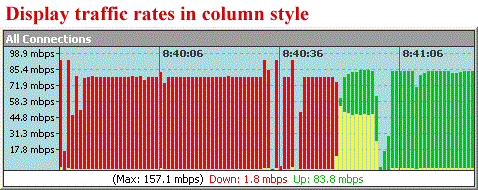
Som mange andre hjælpeprogrammer/værktøjer nævnt i denne artikel, overvåger BWMonitor kun båndbredden på den computer, du installerer den på - i stedet for flere computere som Solarwinds, PRTG og ManageEngine. BWMonitor-funktioner inkluderer en hastighedsmonitor, transmissionshastighedsoptager og brugsmeddelelser.
Det virker med alle større udgivelser af Windows, inklusive Windows 98, Windows Me, Windows NT 4.0, Windows 2000, Windows XP, Windows 2003, Windows Vista, Windows 7, Windows 8 og Windows 10.
Officiel hjemmeside og downloadlinks: http://www.bwmonitor.com/
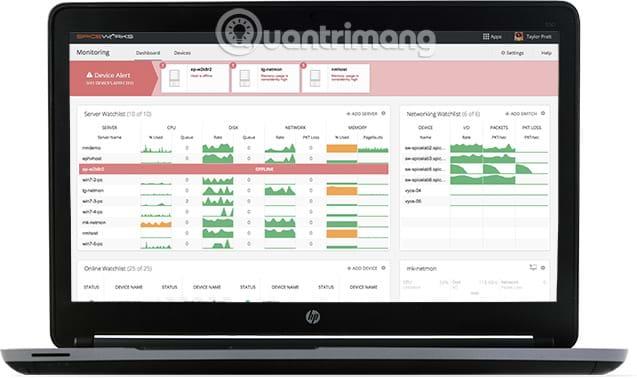
Spiceworks har en indbygget funktion, som hjælper med at overvåge båndbreddeforbruget i netværket på visse enheder. Spiceworks software kan downloades gratis og er ret lille i størrelsen (lige under 200MB).
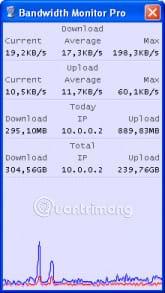
BandwidthMonitorPro.com tilbyder et lille værktøj til overvågning af skrivebordets båndbreddeforbrug. Det har en masse funktioner, og brugere kan fortsætte med installationen ved at følge instruktionerne i skærmbillederne på BandwidthMonitorPro.com-webstedet.
Officiel hjemmeside og downloadlinks: http://www.bandwidthmonitorpro.com/download.htm
Ovenfor er de bedste værktøjer og software til at hjælpe med at overvåge netværkets båndbredde i dag. Håber læserne finder det rigtige valg for sig selv!
Se mere:
Syslog Server er en vigtig del af en IT-administrators arsenal, især når det kommer til at administrere hændelseslogfiler på en central placering.
Fejl 524: En timeout opstod er en Cloudflare-specifik HTTP-statuskode, der angiver, at forbindelsen til serveren blev lukket på grund af en timeout.
Fejlkode 0x80070570 er en almindelig fejlmeddelelse på computere, bærbare computere og tablets, der kører operativsystemet Windows 10. Den vises dog også på computere, der kører Windows 8.1, Windows 8, Windows 7 eller tidligere.
Blue screen of death fejl BSOD PAGE_FAULT_IN_NONPAGED_AREA eller STOP 0x00000050 er en fejl, der ofte opstår efter installation af en hardwareenhedsdriver eller efter installation eller opdatering af en ny software, og i nogle tilfælde skyldes årsagen, at fejlen skyldes en korrupt NTFS-partition.
Video Scheduler Internal Error er også en dødbringende blå skærm-fejl, denne fejl opstår ofte på Windows 10 og Windows 8.1. Denne artikel vil vise dig nogle måder at rette denne fejl på.
For at få Windows 10 til at starte hurtigere og reducere opstartstiden er nedenstående trin, du skal følge for at fjerne Epic fra Windows Startup og forhindre Epic Launcher i at starte med Windows 10.
Du bør ikke gemme filer på skrivebordet. Der er bedre måder at gemme computerfiler og holde dit skrivebord ryddeligt. Den følgende artikel viser dig mere effektive steder at gemme filer på Windows 10.
Uanset årsagen, bliver du nogle gange nødt til at justere skærmens lysstyrke, så den passer til forskellige lysforhold og formål. Hvis du har brug for at observere detaljerne i et billede eller se en film, skal du øge lysstyrken. Omvendt vil du måske også sænke lysstyrken for at beskytte din bærbare computers batteri.
Vågner din computer tilfældigt og dukker et vindue op, hvor der står "Søger efter opdateringer"? Normalt skyldes dette programmet MoUSOCoreWorker.exe - en Microsoft-opgave, der hjælper med at koordinere installationen af Windows-opdateringer.
Denne artikel forklarer, hvordan man bruger PuTTY-terminalvinduet på Windows, hvordan man konfigurerer PuTTY, hvordan man opretter og gemmer konfigurationer, og hvilke konfigurationsmuligheder der skal ændres.








